Cómo arreglar una pantalla táctil de Windows 8.1 que no responde
Microsoft Windows 8 / / March 17, 2020
Ultima actualización en
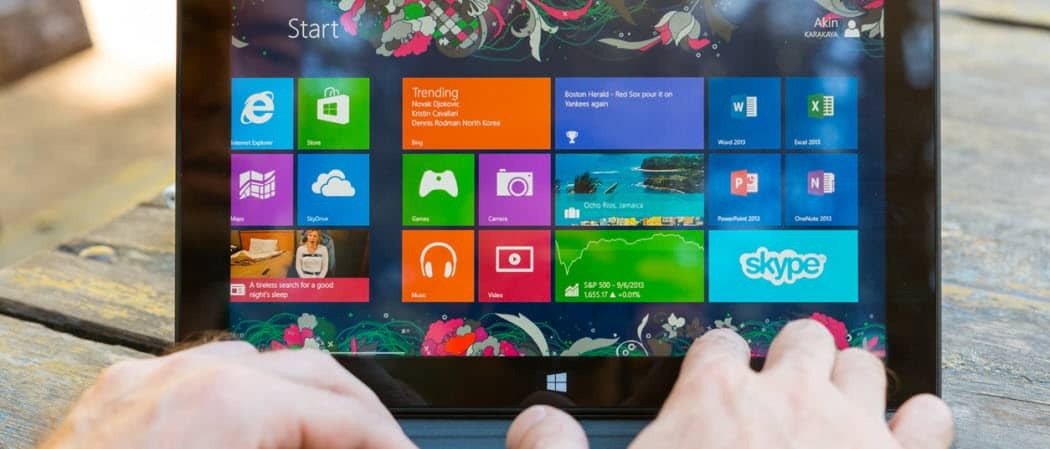
Si tiene un dispositivo con pantalla táctil que ejecuta Windows 8.1, puede haber ocasiones en que la pantalla táctil no funcione correctamente. Aquí hay algunos consejos para ayudar a solucionarlo.
Hay muchos dispositivos con pantalla táctil que ejecutan Windows 8.1, desde tabletas más pequeñas de 7 ″ hasta dispositivos todo en uno y, por supuesto, el Microsoft Surface. Si usa mucho el entorno moderno, a veces puede ser insensible tocar o dejar de funcionar por completo.
Aquí hay un vistazo a algunas cosas que puede hacer para solucionarlo.
Repara la pantalla táctil de Windows 8.1
Primero, aquí hay un vistazo a algunas cosas simples que puedes hacer. La grasa y la suciedad que se acumulan en la pantalla pueden afectar sus sensores, lo que hace que responda menos. Entonces, si tiene una pantalla sucia, asegúrese de limpiarla.
Use un paño de microfibra, generalmente viene con su tableta, o si usa anteojos, probablemente tenga uno. Úselo para quitar la mayor parte de la suciedad o la suciedad de la pantalla, pero no use demasiada presión.
Para manchas persistentes, no use alcohol o jabón, sino que obtenga una botella de spray vacía y llénela con partes iguales de agua destilada y vinagre. Rocía la mezcla sobre el paño y continúa limpiándolo.

Si está seguro de que la pantalla está limpia, reinicie el dispositivo. Sí, esto puede ser molesto, y no siempre desea reiniciar solo para arreglar su pantalla, pero es fácil y eso es todo lo que se necesita para solucionarlo.
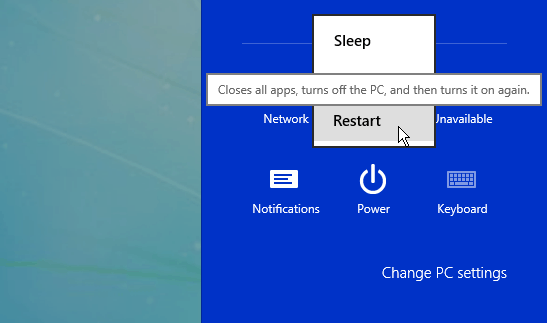
Si el problema persiste, intente actualizar o reinstalar los controladores. De hecho, antes de hacer esto, verifique que tenga todas las últimas actualizaciones de Windows.
Desde la pantalla de inicio tipo:administrador de dispositivos y expandir dispositivos de interfaz humana. Busque el controlador de pantalla táctil y haga clic derecho y seleccione Actualizar software de controlador. O bien, aquí puede desinstalar el controlador, reiniciar su dispositivo y el controlador se reinstalará.
También puede ir al sitio web del fabricante para ver si tiene un controlador actualizado para el modelo de su dispositivo en particular.
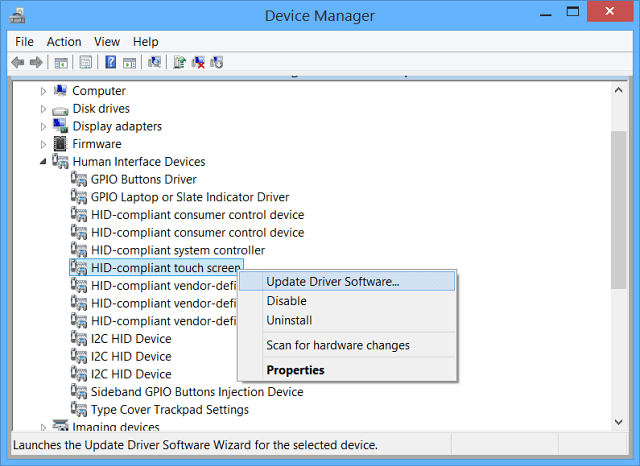
Busque ambas opciones en la siguiente pantalla. Cuando seleccione su unidad local, asegúrese de tener la opción de incluir subcarpetas marcadas.
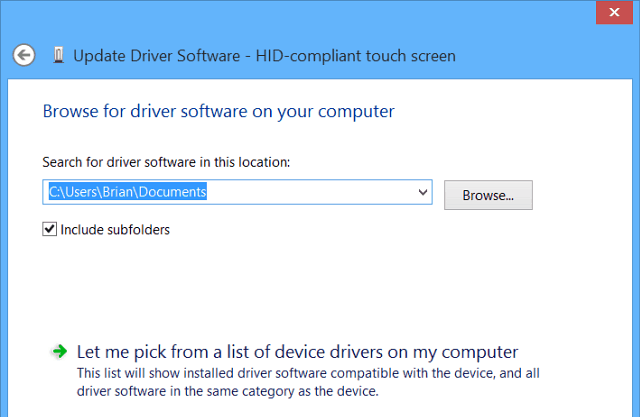
Si todavía no funciona correctamente, intente usar el Windows 8 Herramienta de calibración incorporada. Búsqueda abierta y tipo:calibrar y luego seleccione Calibrar la pantalla para lápiz o entrada táctil.
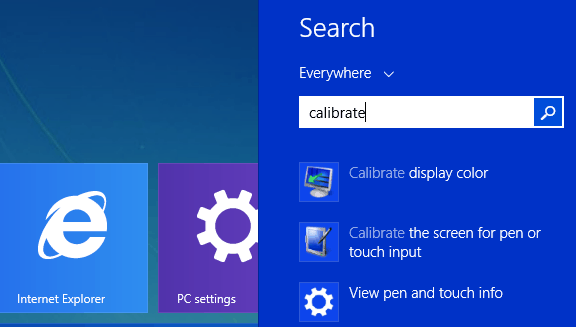
Desde allí, puede hacer clic en el botón Calibrar o en el botón Restablecer siempre que no esté atenuado. Pruebe uno o ambos: la calibración es fácil, solo siga las instrucciones en pantalla, solo toque un símbolo más cada vez que se mueva en la pantalla.
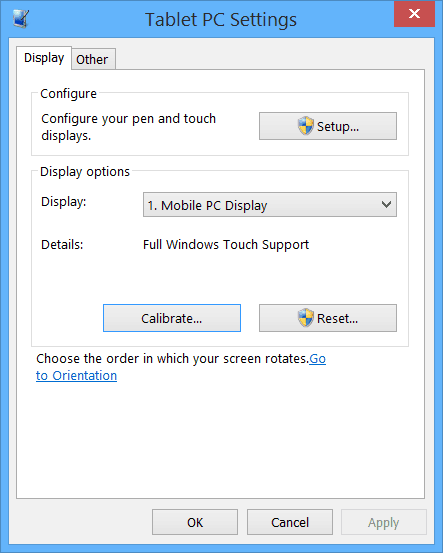
Esperemos que uno de estos consejos funcione para usted. Si aún tiene problemas con la pantalla, probablemente sea hora de recuperarla y esperamos que todavía esté en garantía.
Por otra parte, tal vez me perdí un consejo o truco para que la pantalla táctil funcionara. Si lo hice, deja un comentario a continuación y cuéntanoslo.



